- Windows
- Windows 10
- 24 avril 2023 à 16:00
-

Habituellement, on conseille souvent de garder son ordinateur à jour en installant les mises à jour de Windows et des programmes installés.
Néanmoins, installer automatiquement les mises à jour de Windows dès leur sortie est souvent une mauvaise idée (y compris en entreprise).
- Ecrans bleus et plantages dus aux mises à jour Windows
- Désactiver les mises à jour automatique via GPO (Win 10 Pro / Entreprise)
- Désactiver les mises à jour automatique en désactivant le service Windows Update (toute édition)
1. Ecrans bleus et plantages dus aux mises à jour Windows
Certaines nouvelles versions et de nombreuses mises à jour ont posé problème lors de leur sortie.
Vous pouvez facilement le vérifier en cherchant "windows update écran bleu" dans Google.

2. Désactiver les mises à jour automatique via GPO (Win 10 Pro / Entreprise)
Si vous possédez une édition Pro ou Entreprise de Windows 10, vous pouvez utiliser l'outil "gpedit.msc" (éditeur de stratégie de groupe locale) présent par défaut sous Windows (édition pro minimum).

Ensuite, allez dans "Configuration ordinateur\Modèles d'administration\Composants Windows\Windows Update" et faites un double clic sur la stratégie de groupe : Configuration du service Mises à jour automatiques.

Pour désactiver la recherche et l'installation automatique des mises à jour sous Windows 10, sélectionnez "Désactivé" pour cette stratégie.
Comme indiqué à la fin de la description de cette stratégie de groupe, lorsque cette stratégie est désactivée, les mises à jour pour Windows devront être recherchées manuellement.
Attention : cela bloque donc seulement la recherche automatique des mises à jour Windows, mais cela ne vous empêche pas de lancer manuellement la recherche des mises à jour Windows depuis les paramètres de Windows 10.

Pour éviter que Windows 10 ne provoque la recherche des mises à jour après un certain temps (plusieurs jours, plusieurs semaines, ...), nous vous conseillons d'activer la stratégie "Ne pas autoriser les stratégies de report des mises à jour à effectuer des analyses vis-à-vis de Windows Update".

Sélectionnez "Activé" et cliquez sur OK.

Une fois les stratégies ci-dessus configurées, vous devez forcer la mise à jour de la stratégie sur votre ordinateur.
Pour cela, ouvrez un invite de commande (cmd) en tant qu'administrateur ou faites un clic droit sur le bouton démarrer, puis cliquez sur : Windows PowerShell (admin).

Dans la fenêtre qui s'ouvre, tapez cette commande :
Batch
gpupdate /force
Ce qui affichera ceci :
Plain Text
Mise à jour de la stratégie... La mise à jour de la stratégie d'ordinateur s'est terminée sans erreur. La mise à jour de la stratégie utilisateur s'est terminée sans erreur.
Ensuite, allez dans les paramètres de Windows 10.

Puis dans : Mise à jour et sécurité.

Comme vous pouvez le voir, le message "*Votre organisation gère certains paramètres" a apparu en rouge.
Un peu plus bas, vous verrez aussi la ligne "*Votre organisation a désactivé les mises à jour automatiques".
Cliquez sur le lien : Afficher les stratégies de mise à jour configurées.

Ici, vous verrez que plusieurs stratégies ont été appliquées sur votre ordinateur (dont celles configurées via gpedit.msc) :
- Désactiver les mises à jour automatiques
- Obtenir des mises à jour pour les autres produits Microsoft
- Définir les options de mise à jour automatique
- Ne pas autoriser les stratégies de report des mises à jour à effectuer des analyses vis-à-vis de Windows Update

Comme prévu, seule la recherche automatique des mises à jour de Windows 10 a été désactivée.
Mais, le bouton "Rechercher des mises à jour" est toujours présent.

Si vous cliquez sur ce bouton, Windows recherchera de nouvelles mises à jour.

Une fois les mises à jour Windows trouvées, Windows 10 les téléchargera automatiquement.

3. Désactiver les mises à jour automatique en désactivant le service Windows Update (toute édition)
La solution non officielle la plus simple qui fonctionne peu importe l'édition de Windows 10 consiste à arrêter et désactiver le service "Windows Update" présent sous Windows 10.
Pour cela, cherchez "Services" et lancez l'application du même nom.

Dans la liste, repérez le service "Windows Update" et faites un double clic sur celui-ci.
Comme vous pouvez le voir à gauche, une fois le service sélectionné, le service "Windows Update" permet d'activer la détection, le téléchargement et l'installation des mises à jour de Windows et d'autres programmes (comme Office, par exemple).

Désactivez ce service, cliquez sur "Appliquer", puis arrêtez-le. (Dans cet ordre, pour éviter que le service redémarre instantanément après son arrêt manuel.)
Ensuite, cliquez sur OK.

Attention : tant que le service "Windows Update" est désactivé, l'installation manuelle de fichiers de mises à jour Windows (disponibles au format ".msu") ne sera plus possible.
Si vous tentez de lancer un fichier ".msu" sur votre ordinateur, vous recevrez toujours l'erreur ci-dessous.
Pour régler le problème, changez le type de démarrage de ce service "Windows Update" en "Manuel" (qui est sa valeur par défaut), puis relancez votre fichier ".msu".
Une fois la mise à jour Windows installée, n'oubliez pas de désactiver à nouveau ce service pour que Windows Update ne télécharge pas automatiquement les mises à jour en arrière-plan.
Plain Text
Programme d'installation de Windows Update en mode autonome. L'installateur a rencontré une erreur : 0x80070422. Le service ne peut pas être démarré parce qu'il est déasctivé ou qu'aucun périphérique activé ne lui est associé.
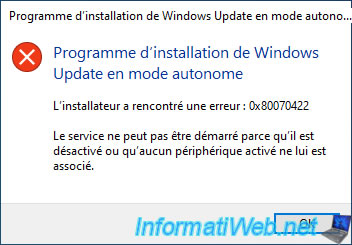
Comme vous pouvez le voir, le service "Windows Update" est maintenant désactivé.

Si vous allez dans les paramètres de Windows 10 -> Mise à jour et sécurité, vous verrez un message d'erreur apparaitre sous Windows 10 (version 2004 et 2009).
Ce qui est normal, vu que le service "Windows Update" est arrêté et que Windows 10 ne peut pas le démarrer étant donné que ce service est désactivé.
Plain Text
L'un des services de mise à jour ne fonctionne pas correctement, mais vous pouvez essayer d'exécuter un utilitaire de résolution des problèmes pour résoudre le problème.

Si vous tentez de lancer la recherche des mises à jour automatiques sur une ancienne version de Windows 10 (version 1607 à 1909 incluse), vous verrez ce message d'erreur :
Plain Text
Des problèmes sont survenus lors de l'installation des mises à jour, mais nous réessaierons ultérieurement. Si le problème persiste et que vous souhaitez rechercher des informations sur Internet ou contacter l'assistance pour en obtenir, ceci peut vous aider : (0x80070422).

Partager ce tutoriel
A voir également
-

Windows 5/9/2022
Windows - Installer les pilotes depuis le gestionnaire de périphériques
-

Windows 12/2/2021
Windows - Tester sa mémoire vive (RAM) facilement
-

Windows 6/2/2025
Windows 10 - Modifier raccourcis de l'explorateur de fichiers
-

Windows 21/9/2021
Windows 8 / 8.1 / 10 / 11 - Passer de l'IDE à l'AHCI sans réinstaller Windows

Vous devez être connecté pour pouvoir poster un commentaire